Menos de 2 minutos
Como configurar o Facebook Shopping na o seu Mercado Shop
Aprenda a configurar o seu catálogo de produtos na Loja do Facebook. Assim, você pode levar seus usuários do Facebook diretamente à o seu Mercado Shop.


O Facebook Shopping é uma funcionalidade que pode ser de grande ajuda para impulsionar as vendas da sua loja online. Ele permite que você mostre aos usuários da rede todos os produtos que você vende em suas lojas, sua descrição e as ofertas, e promoções de seus negócios enquanto eles visitam o Facebook.
O que é Facebook Shopping
Também conhecido como Catálogos de Produtos, essa funcionalidade é uma excelente opção para promover produtos diretamente nas páginas do Facebook. Por meio de uma guia ativada na parede da sua página de fãs, você pode integrar uma loja semelhante às lojas de Mercado Shops, composta por seus produtos e suas características correspondentes.
Ter um perfil profissional no Facebook, com acesso ao Facebook Business, é essencial para utilizar o Facebook Shopping
Ao contrário do que possa parecer a princípio, a criação de uma loja no Facebook não vai duplicar o seu trabalho, nem dificultar o controle do seu estoque. Já que Mercado Shopsa possibilidade de configurar o Facebook Shopping em sua loja online.
Dessa forma, você direciona o enorme fluxo de clientes em potencial que navegam no Facebook para sua loja virtual Mercado Shops, onde você tem todo o ecossistema de serviços do Mercado Livre, sem sair dessa popular rede social.
Além disso, a ativação deste canal de vendas é um requisito para poder ativar o Instagram Shopping, portanto, este procedimento vai ajudar a vender pelos dois canais.
Como configurar o Facebook Shopping na sua loja online
Para ter as duas lojas vinculadas, você deve concluir as etapas a seguir. Confira o passo a passo de cada uma delas:
Primeira etapa: habilite sua loja no facebook
Para ter essa ferramenta e vender mais em sua loja online, você precisa ter uma Fanpage ou criá-la. Para isso, você só precisa abrir o Facebook e clicar em criar uma página;
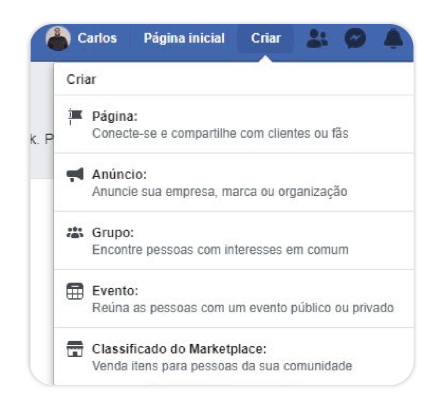
Com seu nome e um endereço de e-mail, você pode ter seu perfil e criar os de sua loja. Se você não souber como fazê-lo, não se preocupe: informaremos detalhadamente na nota Como criar uma conta para sua loja no Facebook.
Depois de ter sua Fanpage, o próximo passo é ativar a loja no Facebook. Para fazer isso, você deve seguir este caminho:
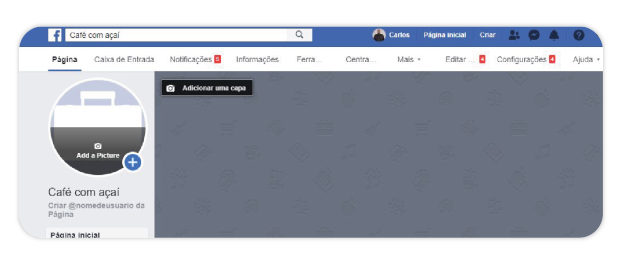
Na sua Fanpage, clique em Configurações no canto superior direito.
Depois de entrar na página Configurações, vá para a coluna esquerda e clique na seção Modelos e guias.

Entre as guias padrão do seu modelo, procure a que diz Loja. Se você o encontrou, pode ir para a etapa seguinte.
Se a opção Loja não estiver disponível entre as guias, vá para a parte inferior da página e clique em Adicionar guia. Uma janela pop-up será aberta com as novas opções disponíveis. A loja aparecerá. Você só precisa clicar em Adicionar guia novamente.


Se desejar, você pode reordenar essas guias na lista. É muito importante que você faça o upload para a Loja e o coloque em cima de todos os outros, para que, quando os usuários acessem a Fan Page, seja a primeira coisa que eles verão.
Para que seus clientes vejam a loja no Facebook, você deve adicionar pelo menos um produto, que poderá ser retirado posteriormente. Portanto, para iniciar o processo de carregamento, depois de concluir esta primeira etapa, você deve retornar à página inicial da sua Página de fãs. Lá, você deve encontrar e clicar na guia Loja que você adicionou anteriormente.

Uma nova janela pop-up será aberta, na qual você deverá Aceitar as condições e políticas do comerciante e clicar em Continuar
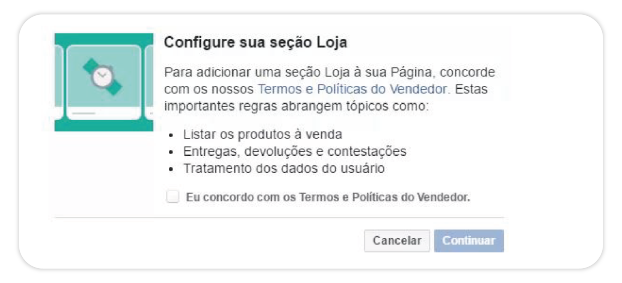
Em seguida, você deve selecionar a opção Pagar em outro site e clicar no botão Continuar novamente.

Defina a moeda utilizada para as compras;

Você já criou e ativou a loja no Facebook e ela está pronta para você enviar seu primeiro produto. Na mensagem de boas-vindas, você deve selecionar Adicionar produto
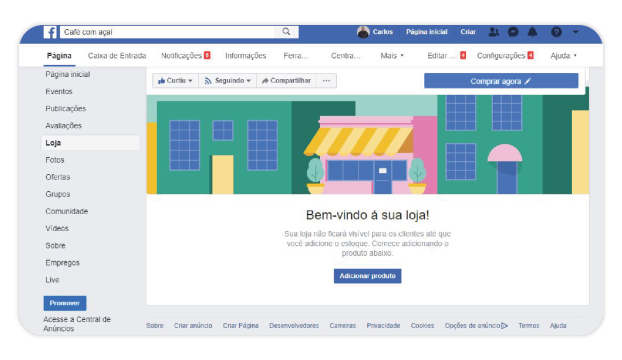
Para concluir esta etapa, você deve incorporar as informações básicas de um produto (foto, nome, preço, descrição e URL da sua loja). Você pode deixá-lo não publicado por ser um produto de teste. Para finalizar, clique em Salvar.

Segunda etapa: vincular o facebook shopping à sua loja mercado shops
Depois que a primeira etapa estiver concluída, você deverá começar a trabalhar na sua conta do Mercado Shops para vincular as duas lojas e poder controlar tudo em um só lugar. Este é o caminho que você deve seguir:
1. Acesse o painel de controle na sua conta do Mercado Shops.
2. Em seguida, clique em Ferramentas de Marketing.

3. Na parte inferior da tela, escolha a opção Catálogo de produtos da Fanpage.

4. Na próxima página, você deve selecionar a Fanpage que deseja vincular à sua conta do Mercado Shops, se tiver mais de uma. Lembre-se de escolher uma que seja sua propriedade.
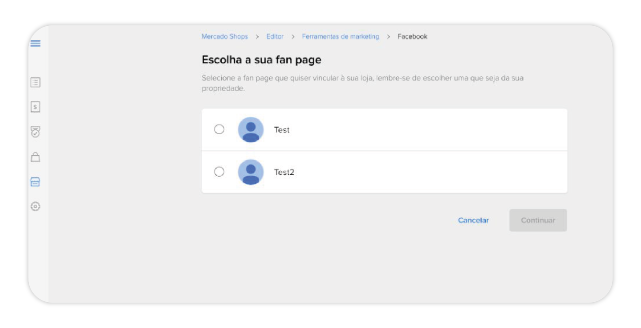
5. Agora escolha qual conta do Business Manager você usará para gerenciar a loja

6. Você pode aproveitar esse momento para ativar o pixel do Facebook e monitorar suas campanhas com mais eficiência. Selecione a caixa Eu aceito os termos e condições e clique em Link.

7. Pronto. Já publicamos seu catálogo do Mercado Shops em sua loja do Facebook. Agora o Facebook deve revisar suas postagens. Enquanto isso estiver acontecendo, no painel de controle da sua loja online do Mercado Shops, você verá o seguinte anúncio:

8. Para terminar de vincular seu catálogo ao Facebook:
1. Acesse o Gerenciador de catálogos no Facebook e clique no catálogo que criamos para a sua loja. Procure como Catálogo Mercado Shops;
2. Escolha a opção “Loja da página do Facebook”;
3. Conecte à página que deseja vincular;
4. Escolha a opção pagar em um site externo e configure sua moeda;
5. Pronto! Você vinculou o seu catálogo.
Informação extra
Se a qualquer momento você desejar remover essa integração entre sua loja on-line do Mercado Shops e o Facebook, basta repetir o procedimento inicial, mas desta vez para desvinculá-los. Os passos que você deve seguir são:
1. Acesse o campo Configurações na sua Fanpage;
2. Clique na aba Modelos e Guias;
3. Em guas, busque pela opção Loja;
4. Selecione Configurações e desative a guia Loja.
Você já descobriu como configurar o Facebook Shopping em sua loja online do Mercado Shops. Comece a usá-lo para conquistar novos clientes e vender muito mais.
Inicie sessão para podermos te recomendar conteúdos exclusivos
Inicie sessão para podermos te recomendar conteúdos exclusivos
O que você achou desse conteúdo?